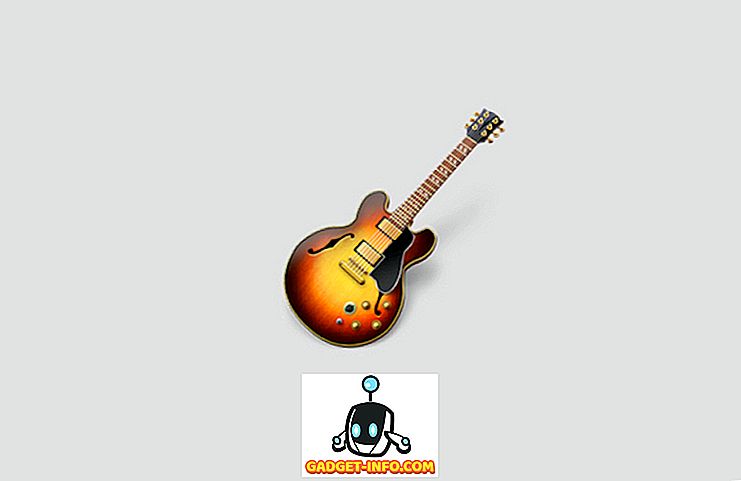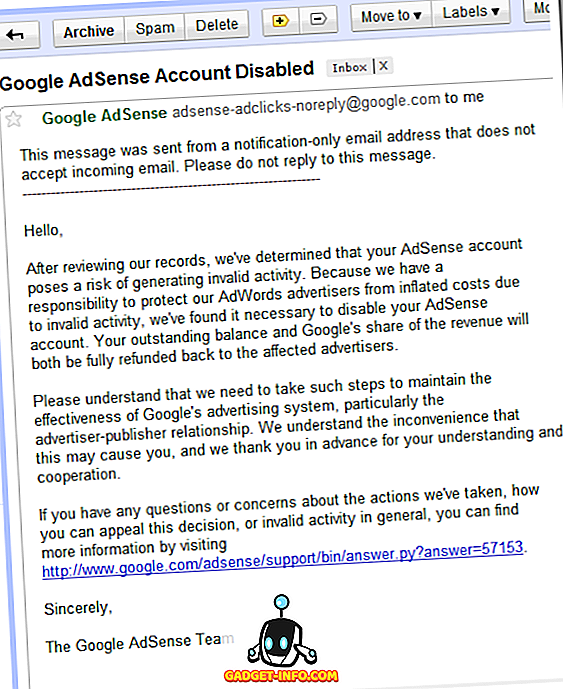Android Debugging Bridge (ADB), ako naznačuje názov, je pomôcka na príkazovom riadku, ktorá ponúka vývojárom ladenie rôznych častí ich aplikácií. Nie je to však len pre vývojárov. Ak chcete získať prístup k niektorým funkciám platformy Android, ktoré nie sú inak prístupné, môžete tiež použiť príkazy ADB inštaláciou ADB do počítača - Windows alebo Mac. Keď ho nainštalujete, existuje množstvo skvelých vecí, ktoré môžete s vašim zariadením Android robiť. Okrem toho existujú rôzne aplikácie, ktoré vyžadujú povolenie ADB na prácu. Takže, ak ste boli zmätení o tom, ako inštalovať a používať ADB na Windows alebo Mac, máme vás pokryté. Ako nainštalovať ADB na systém Windows alebo Mac:
Poznámka: Zariadenie s Androidom používané pre túto metódu bolo Moto G3 so systémom Android 7.1.2. počítač so systémom Windows mal systém Windows 10 Pro; a MacBook Pro používal verejnú verziu beta 8 pre MacOS High Sierra.
Nastavte zariadenie Android pre službu ADB
Dokonca aj keď nainštalujete ADB na vašom počítači so systémom Windows alebo Mac, je to nepotrebné, ak nenastavíte vaše zariadenie Android najprv s ADB. Takže v prípade, že si nie ste istí, ako to urobiť, postupujte podľa nižšie uvedených krokov a zistite.
- Na zariadení so systémom Android otvorte nastavenia a prejdite na položku "O telefóne" ("Systém" v systéme Android Oreo). Tu kliknite 7 krát na položku "Vytvoriť číslo" .

- V nastaveniach sa tým povolia možnosti "Vývojári". Prejdite na toto nastavenie a povoľte "ladenie USB" .

Teraz sa vaše zariadenie Android dostane do režimu ladenia vždy, keď je pripojené k počítaču pomocou rozhrania USB. Ďalším krokom je nastavenie ADB na vašom počítači.
Nainštalujte ADB v systéme Windows
Tu sú kroky na inštaláciu ADB v systéme Windows:
- Po prvé, stiahnite buď minimálne ADB a Fastboot alebo oficiálne binárne súbory Google pomocou tohto priameho odkazu. Po stiahnutí extrahujte obsah tohto súboru do počítača so systémom Windows pomocou nástroja na archiváciu súborov, ako je WinRAR.

- Teraz prejdite na extrahovanú zložku a kliknite pravým tlačidlom myši kdekoľvek a podržte kláves Shift . Z kontextovej ponuky, ktorá sa objaví, zvoľte "Otvoriť okno PowerShell tu" / "Otvoriť okno príkazu tu" .

- Potom pripojte svoje zariadenie Android k počítaču a zmeňte režim USB na "Prenos súborov" .

- V príkazovom okne spustite nasledujúci kód a na výzvu umožnite ladenie USB v zariadení Android. Ak je všetko v poriadku, v príkazovom okne by ste mali vidieť sériové číslo zariadenia.
zariadenia adb

Blahoželáme! Program ADB je teraz úspešne nainštalovaný na počítači so systémom Windows.
Nainštalujte ADB na Mac
Ak vlastníte Mac, kroky na inštaláciu ADB sú veľmi podobné ako v systéme Windows a môžu byť dodržané, ako je uvedené nižšie:
- Stiahnite si oficiálne binárne súbory Google pomocou tohto priameho odkazu. Teraz extrahujte tento súbor na počítači Mac pomocou súborového archivátora ako The Unarchiver.
- Potom otvorte terminál a prejdite na extrahovanú zložku .

- Teraz pripojte svoje zariadenie Android k počítaču Mac a na svojom zariadení Android zmeňte režim USB na "Prenos súborov" .

- Teraz môžete spustiť nasledujúci príkaz . Na požiadanie udelte povolenie zariadeniu Android. Po úspešnom spustení by ste mali vidieť sériové číslo vášho zariadenia.
zariadenia adb

To znamená, že aplikácia ADB bola na vašom počítači Mac úspešne nainštalovaná. Teraz sa pozrime na to, ako používať ADB.
Ako používať ADB v systéme Windows a MacOS
Po úspešnom nainštalovaní balíka ADB na vašom počítači so systémom Windows alebo Mac, je to len záležitosť vykonávania rôznych príkazov ADB v príkazovom riadku / termináli. Stačí sa uistiť, že ste pripojili svoje zariadenie Android k počítaču, kým je povolené ladenie USB. Potom môžete skúsiť rôzne príkazy a skúsenosti so systémom Android úplne inak. Aby sme vám mohli pomôcť začať, nižšie uvedené sú niektoré z najčastejšie používaných príkazov ADB .
| príkaz | popis |
|---|---|
| zariadenia adb | Zobrazenie zoznamu zariadení Android komunikujúcich s počítačom |
| adb push | Ak chcete presunúť súbor do svojho zariadenia Android programovo |
| adb pull | Ak chcete presunúť súbor zo svojho zariadenia Android programovo |
| apk install | Inštalovať aplikácie programovo pomocou súborov APK |
| adb reboot | Reštartovanie zariadenia Android |
| adb reboot recovery | Reštartovanie zariadenia Android v režime obnovenia |
| adb reboot bootloader | Reštartujte systém Android Devie na bootloader |
| adb shell | Ak chcete spustiť vzdialený shell s vaším zariadením Android |
Nainštalujte ADB na systém Windows a Mac s ľahkosťou
ADB je veľmi užitočný nástroj pre všetkých programátorov Android. Dokonca aj keď nie ste sami, teraz viete, ako nastaviť ADB na vašom PC alebo Mac a použiť ho so zariadením Android. A ak ste na to nový, už som uviedol niektoré z bežných príkazov ADB uvedených vyššie. To vám umožní používať Android, ako ste nikdy predtým. Hovoríte o ADB príkazoch, ktoré sú vaše obľúbené? Rád by som vás počul v nižšie uvedenej časti komentárov.